Как печатать фотографии дома | Другая офисная техника | Блог
Фотоснимки в наше время, как правило, хранятся в цифровом виде. Это очень удобно, однако ограничивает возможности для дальнейшего использования запечатленных мгновений. Цифровой снимок не повесишь на стену и не подаришь в виде открытки. А вот бумажными фото можно украсить интерьер или собрать из них интересный фотоальбом теплых воспоминаний. И, кстати, распечатывая фото, вы спасете хотя бы часть своей фотоколлекции, если вдруг с цифровым носителем что-то случилось.
Какой принтер выбрать
Для домашней фотопечати подойдут струйные и термосублимационные принтеры. Струйный принтер — самый доступный вариант. Хоть скорость печати достаточно низкая, на нем можно добиться приличной детализации цветных фотографий. Однако при невысокой стоимости самого принтера на картриджи придется потратиться: расходуются они быстро, а при длительном простое могут засохнуть. Некоторые картриджи можно самостоятельно заправлять при помощи шприца, но эта процедура непростая, небезопасная и может стать причиной некорректной работы техники: цвета будут не такими, какими должны быть или принтер вовсе откажется печатать.
Чтобы расход картриджей не был таким большим, обращайте внимание на систему непрерывной подачи чернил при покупке принтера.
Для печати в термосублимационных принтерах используются твердые чернила, которые в нужный момент превращаются в газ, минуя жидкое состояние. Такая технология обеспечивает наилучшее качество изображения и устойчивость к выцветанию, а также позволяет делать устройства маленькими — технология применяется в компактных фотопринтерах. К минусам термосублимационных принтеров относятся более высокая стоимость, по сравнению со струйными, низкая скорость работы и ограниченное применение — текстовый документ A4 здесь уже не распечатать. Кстати, в фотокамерах моментальной печати также используется термосублимационная технология.
Немаловажной характеристикой при выборе принтера, кроме всего прочего, является разрешение печати. Чем выше данный показатель, тем более качественным и детальным будет отпечатанное изображение. Разрешение зависит и от размера оттиска. Для формата 10х15 см разрешение должно быть не ниже 300х300 dpi. Для А4 подойдет 4800х1200 dpi. Но если вы любите качество во всем, и фототехника соответствует, выбирайте максимальное значение.
Бумага для фотопечати
Безусловно, можно распечатывать фото и на обычной бумаге для принтера, однако долговечность и качество таких фотографий будет под вопросом. Для фотопечати выпускается специальная бумага с многослойной структурой и самыми разнообразными покрытиями. Подробно о них мы рассказывали в нашем гиде по выбору фотобумаги. Самые распространенные это, конечно, глянцевые и матовые типы. Глянцевое покрытие защищает фотографию от воздействия влаги, а цветовые оттенки получатся яркими и сочными. В то же время на поверхности такой фотобумаги очень заметны отпечатки пальцев, также покрытие легко поцарапать. Так что глянцевые фотокарточки лучше хранить в рамках или фотоальбомах.
Матовая бумага более устойчива к внешним воздействиям. Такой сочной гаммы, как глянцевая, она не дает, зато лучше передает мелкие детали.
Перед покупкой фотобумаги обязательно посмотрите в инструкции вашего принтера, какие типы и форматы бумаги он поддерживает. Изображение на несоответствующей бумаге будет плохого качества, либо вообще ничего не получится распечатать.
Кроме типа покрытия фотобумагу условно делят на фирменную и универсальную. К фирменной относится, например, продукция компаний Canon, Epson, HP, которые, собственно, производят и принтеры. Универсальной называют бумагу всех прочих производителей. Фирменная фотобумага, как правило, более качественная и дает наилучшую печать, так как при ее изготолвении учитываются особенности фирменной техники и чернил. Кроме того, с сайта производителя можно загрузить цветовые ICC-профили для графических редакторов. С их помощью можно скорректировать цвета на снимках для лучшей цветопередачи и устранения цветовых искажений.
Для компактных фотопринтеров выпускаются специальные наборы, куда входят фотобумага нужного размера и картридж.
Подготовка фото к печати
Подготовить цифровые фото к печати можно как с помощью софта, поставляемого с принтером, так и в любой полноценной программе для просмотра и редактирования фото. Например, платной ACDSee (пробная версия 30 дней) или более простых бесплатных: IrfanView, XnView, Picasa, FastStone Image Viewer. Для более глубокой и сложной обработки снимков, наряду с их систематизацией, подойдет Adobe Photoshop Lightroom.
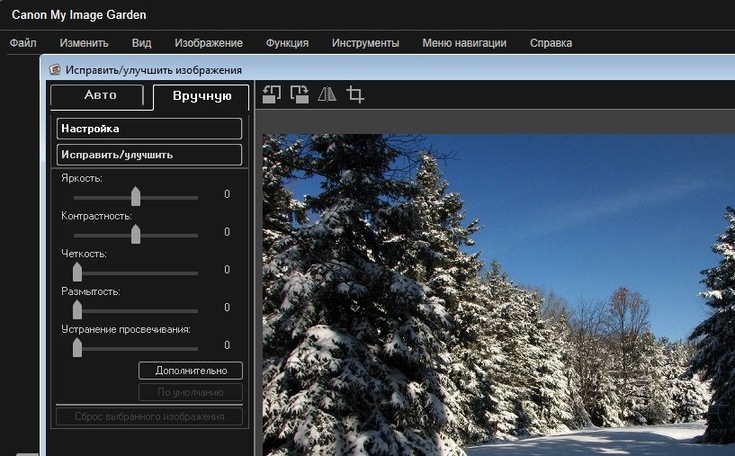
После того как все манипуляции по редактированию фото завершены, переходим к подготовке к печати. На панели управления менеджера фотографий надо выбрать вкладку «Печать» и настроить там параметры фото: макет, высоту и ширину фото, размер бумаги, ориентацию, разрешение и гамму и т. д. Как правило, софт, поставляемый с принтером, содержит солидный набор различных макетов для печати отдельных фото, коллажей, календарей, визиток и прочих вариантов. Но такие макеты можно найти и в сторонних фоторедакторах.
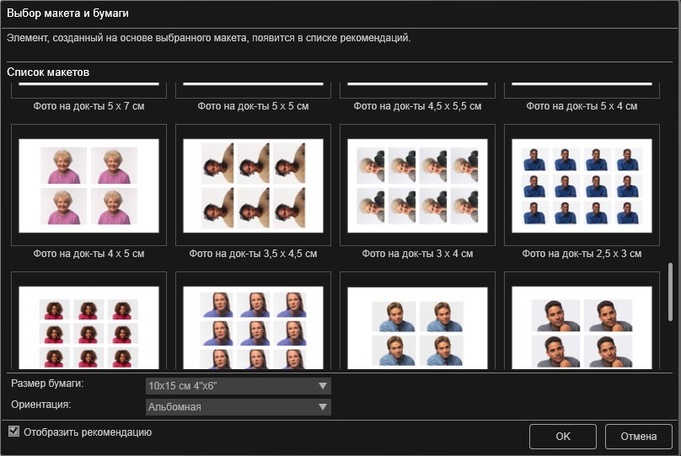
При использовании компактных фотопринтеров лучше использовать рекомендованные производителем мобильные приложения Mopria (Android), Apple AirPrint (iOS), Canon Print — для Polaroid и Canon, instax share для Fujifilm. Приложения позволяют редактировать параметры изображения, добавлять фильтры, текст, рамки, коллажи и прочее, после чего мгновенно отправлять фото в печать.
Полезные советы

- Перед печатью внимательно сопоставьте размер изображения с размером листа, и учтите размеры рамки, если она предусмотрена. Иначе картинка не поместится, а фото будет испорчено.
- Сохраняйте фото в .tiff, а не в .jpeg (в фотоаппарате jpeg может стоять по умолчанию), так как он существенно ухудшает качество фото, хотя и уменьшает размер файла.
- Лучше выбирать для фотосъемки высокое разрешение. Для печати формата 10×15 см разрешение должно быть не ниже 300 dpi. У более крупных форматов еще выше.
- Внимательно изучите возможности фотопринтера, скорее всего вы найдете интересные функции. Например, автокоррекцию контраста и яркости.
- Редактируя фото, не забывайте на всякий случай делать резервные копии, если это не предусмотрено программой по умолчанию.
- Попробуйте поэкспериментировать с фотобумагой. Глянцевая и матовая бумага разных производителей может дать очень разный результат.
- Отпечатанной на струйном принтере фотографии надо дать просохнуть минут 20, прежде чем помещать в фотоальбом или рамку.
- Так как печать выполняется в основном водорастворимыми чернилами, берегите фото от влаги и прямых солнечных лучей.
В каком формате лучше посылать макеты в типографию для изготовления печатной продукции?
* Растровый текст против Векторного
Посылать макеты в типографию, за редким исключением, лучше всего в формате PDF. Этот пост объясняет почему не стоит посылать в форматах CDR (Corel Draw), JPG, PNG и прочих.
Векторные и растровые изображения
Графические изображения можно разделить на две большие группы: векторные и растровые. Растровые изображения представляют из себя большую матрицу точек, соответствующую прямоугольному изображению. Каждое число в этой матрице соответствует цвету точки. Векторные изображения содержат информацию в виде огромного набора координат и математических формул, которые математически задают формы и элементы изображения.
Векторные изображения по своей природе хорошо масштабируются: изображение можно печатать на визитке или на огромном баннере без потери качества.
Растровые изображения, напротив, плохо масштабируются, так для увеличения физических размеров растрового изображения нужна бОльшая матрица точек, а значит, нужна и информация о цвете точек между точками. Обычно в этом случае берется среднее значение цвета между двумя соседними точками. Но, растянутое таким образом изображение выглядит нечетким, и никогда не будет содержать больше деталей, чем в исходном изображении.
Фотографии по своей природе – растровые изображения и не могут быть представлены в виде координат и математических формул. Текст (буквы и цифры), а также простые изображения, такие как логотипы, по природе векторные, их разрабатывали как комбинацию прямых и многоугольников.
Из векторного изображения всегда можно сделать растровое изображение. Но только в редких случаях из растрового изображения можно получить векторное. Для этого используются специальные математические алгоритмы трассировки изображений. Они переводят растровое изображение в градации серого и находят в нем области, где соседствуют точки, сильно отличающиеся друг от друга по контрастности (разница между светлым и темным – обычно это края какого-то объекта). Но это работает только для простых и контрастных изображений.
Текст в растровых изображениях — хуже
Представьте себе, что у вас есть растровое изображение 210 на 297 точек (разрешение 210 на 297), и вы хотите напечатать его во весь лист формата А4 (210 на 297 мм). В этом случае каждая точка будет квадратом со стороной в 1 мм – это будет сильно заметно и некрасиво – как в компьютерных играх 80-х. Теперь представьте себе, как будет выгладить Ваш текст в таком разрешении :). Чем выше разрешение, тем лучше качество изображения при печати. Чтобы получить действительно качественную картинку, современные принтеры в 297 мм (высоту листа А4) могут уложить 14 тысяч точек (разрешение 1200 DPI), а в 21 см (ширину листа А4) — 10 тысяч точек. Т.е. оптимальное разрешение для печати на листе А4 – 10 000 х 14 000. Это огромное количество информации нужно всего лишь для того, чтобы напечатать страницу текста?
На наше счастье, текст на принтер можно послать в векторном виде. В этом случае, принтер наиболее оптимально рассчитает, где должна быть каждая точка, и текст получится красивым и четким.
Считается, что если растровое изображение имеет разрешение 300 DPI, то этого будет достаточно для качественной печати визиток и большинства печатной продукции . Да, так. Но современные принтеры могут печатать в разрешении 1200 DPI, что позволяет передать текст намного четче.
Кроме того, по нашему опыту, даже если послать на принтер растровое изображение в разрешении 10 000 х 14 000 (1200 DPI), то текст все равно получится менее четким, нежели если отправить в векторном виде. Это связано с тем, что компьютерные пакеты растрируют текст (переводят из векторного формата в растровый) по-другому, нежели графический процессор принтера. Они не учитывают особенностей печати на конкретном принтере и, кроме того, используют эффекты сглаживания (antialiasing), которые не нужны при печати.
Какие форматы лучше для передачи макетов в типографию
Из написанного выше следует, что для печати фотографий информация должна быть передана на принтер в растровом виде (так как в векторном фотографии просто не представить). При этом, чем лучше разрешение, тем лучше качество.
Для печати текста или логотипов, как в случае с визитками, информацию лучше передавать на принтер в векторном виде.
Форматы JPG, PNG, BMP, TIFF, GIF являются растровыми форматами. Старайтесь не использовать эти форматы для отправки в печать макетов с текстом! Из растровых изображений векторные не сделать. Текст будет выглядеть всегда хуже, чем если использовать векторные форматы.
PSD – формат Adobe Photoshop. Photoshop – инструмент для работы с растровыми изображениями. Однако, текст в созданный в этом редакторе хранится в векторном виде (если он находится в отдельном слое). Поэтому, этот формат, в принципе, подходит для передачи макета в типографию. Кроме того, фотошоп позволяет сохранить в .PDF. Однако, редактор фотошоп был создан в первую очередь для работы с фотографиями, и в нем не предусмотрены, например, инструменты для работы с вылетами. Читайте что такое вылеты и как их правильно использовать в другом нашем посте.
Форматы PDF, CDR, AI, EPS – форматы которые могут содержать как векторную информацию для текста и логотипов, так и растровую для фотографий. Именно они используются профессионалами для подготовки макетов, а полиграфистами для отправки информации на принтер.
Кроме того, для печати методом шелкографии, а также для плоттерной резки (например, для изготовления Автонаклеек) – подойдут только векторные изображения.
Почему не стоит посылать .CDR, а стоит посылать .PDF
Исторически сложилось так, что программный пакет для редактирования векторных изображений Corel Draw получил широкое распространение в нашей стране, так как первым среди конкурентов был переведен на русский язык. Его используют многие дизайнеры, и даже некоторые полиграфисты (обычно, те, кто также предоставляет услуги дизайна). Однако компания Corel делала именно редактор, а не стандарт передачи данных от одной организации к другой. Формат данных, используемый редактором Corel Draw (.cdr) – закрытый формат, который понятен только компании Corel и хранится в секрете. Мало того, графические файлы, созданные в более поздних версиях Corel Draw, не поддерживаются в более ранних версиях. Файлы, переданные в CorelDraw, могут быть настоящей головной болью – типография может не использовать Corel Draw, а использовать другое программное обеспечение, или использовать другую версию, нежели ту, в которой был создан файл.
Аналогично формат .ai – формат графического редактора Adobe Illustrator. Он не является общепринятым стандартом, так как типография может использовать другое ПО.
PDF – напротив, является открытым стандартом, доступным всем разработчикам программного обеспечения. Он был создан специально для того, чтобы передавать графические макеты так, чтобы они выглядели абсолютно одинаково независимо от используемого программного обеспечения, операционный системы, установленных шрифтов и.т.п. И Corel Draw и Adobe иллюстратор умеют сохранять файлы в формате PDF, а любое программное обеспечение в типографии всегда понимает этот формат. Кроме того, на всех компьютерах, планшетах и даже телефонах есть программа Acrobat Reader, которая позволяет просматривать файлы в формате PDF.
А если нет PDF
Как уже было отмечено, такие графические редакторы, как Adobe Illustrator, Corel Draw, Adobe Photoshop позволяют сохранить в PDF. Однако, эти программные пакеты используются дизайнерами, а у обычных людей их может не быть. В этом случае, в редакторе, которым вы пользуетесь можно сделать фон без текста, потом загрузить его здесь и добавить текст в нашем редакторе. Правда, при этом изготовление визиток или другой продукции придется заказывать у нас =).
Подготовка фото к печати и размеры для основных форматов — запись пользователя Оля ☺ serenkaja (serenkaja) в сообществе Компьютерная грамотность в категории Уроки Photoshop
Для подготовки фотографии к печати в студии лучше всего воспользоваться инструментом Crop tool в Фотошопе.
Выбираем этот инструмент, вверху на панели инструментов вводим нужные значения (привожу пример для формата 10х15, ниже приведу нужные параметры для остальных форматов).
Обращаю ваше внимание, что размеры указываются в данном случае в милиметрах (mm). Если знаете параметры для других единиц измерения, то их и вводите. Разрешения для печати стоит указывать 300px (не важно, 10х15 или 20х30 фотография).
Затем на фотографии выделяете нужную область. Вы сразу можете заметить, что вы не сможете выделить произвольную область, а только область с указанными пропорциями.
Как видите на фото выше, у меня выделяется вертикальная область, а нужна мне горизонтальная. Чтобы поменять пропорции, не надо переписывать значения, достаточно лишь нажать на кнопку:
Затем снова выделяете область:
Когда результат вас устраивает, нажмите Enter или на зеленую галочку на панели сверху:
Вот, что получается в результате:
Сохраняйте с наилучшим качеством и несите в фотолабораторию :)
Как и обещала, привожу значения для остальных форматов (которые знаю):10х15 - 102,7mm x 153mm
15х21 - 153mm х 217,4mm
20х30 - 204,4mm x 307mmКстати, забыла написать, что вы можете сохранить свои наиболее часто используемые пропорции.
Для этого нажмите на кнопку со стрелкой рядом с изображением текущего инструмента (Crop Tool) на панели опций:
Затем в открывшемся окне-списке нажмите на кнопку создания нового шаблона/установки:
После чего в открывшемся диалоговом окошке можете изменить при желании название новой установки (параметрами будут взяты те, что в данный момент у вас выбраны):
______________________________________________________________________
Алёнка™ предложила свою табличку:
Про фото | Глянцевый журнал о жизни в Москве во всех проявлениях. ВРЕМЯ БОЛЬШОГО ГОРОДА

Прежде чем перейти к основным требованиям, которые упростят жизнь фотографам, редакторам и PR-менеджеров, мы хотим познакомить вас с терминами, которые придется понять и запомнить, из чего складывается наше главное требование – 300 DPI.
Термины из мира цифровой фотографии.
Линейный размер фотографии – это фактическая ширина и высота напечатанной фотографии в миллиметрах. Например, линейный размер фотографии формата 9х13 – 89х127 мм.
Пиксели – это точки, с помощью которых ваше изображение будет нарисовано на бумаге. Цифровая фотография состоит, словно мозайка, из пикселей. Чем больше пикселей – тем более мелкие детали можно разглядеть на фотографии.
Размер в пикселях – это высота и ширина в пикселях цифрового изображения. Цифровые зеркальные фотоаппараты делают снимки стандартных размеров, например, 4752 × 3168, а количество пикселей на мониторе может быть 1280х1024.
Разрешение – это число, связывающее между собой размер в пикселях с линейным размер напечатанной фото. Оно измеряется в количествах пикселей (точек) на дюйм (1 дюйм = 25,4 мм), или сокращенно dpi (dots per inch). Рекомендуемое полиграфией разрешение для печати высококачественных фотографий 300 dpi. Практика показывает, что минимально допустимое разрешение для печати фотографий в глянцевый журнал – 150 dpi.
Для каждого формата можно рассчитать рекомендуемые размеры исходного изображения в пикселях, для того чтобы полученный отпечаток имел разрешение 300 dpi и более.
Если ваше фото не соответствует данным требованиям, то мы не гарантируем качественную отпечатку. При просмотре на мониторе, разницу между 72 dpi и 300 dpi вы не увидите, однако при печати вас может ожидать сюрприз в виде точечек на вашем фото. Если на фото видны пиксели – значит присланное фото было некачественным и претензии можно предъявлять только себе, за то что недоглядели.
 Разница на печати фото с разрешением 72, 150 и 300 dpi
Разница на печати фото с разрешением 72, 150 и 300 dpiПоскольку не все из вас, кто отвечает за публикации, тесно связаны с искусством фотографии, то расскажем вам несколько признаков, по которым можно быстро определить, что вы отправляете фотографию не в высоком разрешении, а в стандартном, подходящим только для сайтов.
- Первый признак – размер фото в пикселях. Вам нужно открыть свойства файла и узнать размер. У вас указано 600х800. Оно уже не подходит. Фото, сфотканное фотокамерой, и правильно обработанное фотографом, будет иметь 4хзначное число в значениях ширины и высоты, потому что даже в телефонах сегодня мало кто снимает в разрешении 600х800.
- Второй признак – вес фотографии. Фото в высоком разрешении не может весить пару десятков килобайт. А в высококачественной ретуши он должен привышать 3 мб.
- Третий признак – формат tiff, скорее всего присланный в виде ссылки на облако или в архиве, потому что он много весит. Профессиональные фотографы соблюдают технические требования к макетам и сразу подготавливают фото на верстку, экономя время дизайнера, то есть фотоизображения в режиме CMYK и tiff для максимально точного отображения в печатной версии.
Рекомендуемая таблица размеров фото в пикселях для печати (300 dpi)
10×15 | 1205×1795 |
15×21 | 1795×2551 |
20×30 | 2398×3602 |
Мы рекомендуем сразу смотреть на последнюю строчку, поскольку журнал имеет формат А4, и намного легче уменьшить размер, если нужно, чем увеличить его.
Если вы обнаружили, что все же у вас фото в разрешении 72 DPI, и хотите увеличить разрешение в Фотошопе – эта хитрость не всегда сработает, особенно в случае сложных цветов и полутонов. На бумаге из такой увеличенной фотографии может получится ненужная размытость, и также будет видно, что она увеличена. Не экспериментируйте, не тратьте время напрасно, мы всегда можем провести фотосессию для вас, даже экспресс-формата, даже у вас в офисе. Качество – превыше всего.
Итак, если говорить совсем легко, фото, которое вы отправляете на верстку, должно быть не меньше 2000 МП в ширину и весить не меньше 2-3 мб.
Как выбрать принтер для печати фотографий
 Если фотография стала работой или серьезным увлечением, наступает момент, когда уже не хочется зависеть от фотолабораторий. Возникает необходимость покупки своего принтера. Ведь можно сколько угодно любоваться снимками на цифровых носителях, но настоящая магия фотографии по-настоящему ощущается лишь после печати. Выбор принтера для печати фотографий – важный момент. Чтобы качественные снимки не превратились в подобие фото, необходимо приобрести достойное оборудование.
Если фотография стала работой или серьезным увлечением, наступает момент, когда уже не хочется зависеть от фотолабораторий. Возникает необходимость покупки своего принтера. Ведь можно сколько угодно любоваться снимками на цифровых носителях, но настоящая магия фотографии по-настоящему ощущается лишь после печати. Выбор принтера для печати фотографий – важный момент. Чтобы качественные снимки не превратились в подобие фото, необходимо приобрести достойное оборудование.
Чем фотопринтер отличается от обычного
 Фотопринтерами называют специальные устройства, которые дают возможность переносить цифровые изображения на фотобумагу, чтобы получать качественные фотографии.
Фотопринтерами называют специальные устройства, которые дают возможность переносить цифровые изображения на фотобумагу, чтобы получать качественные фотографии.
Обычные принтеры справляются с этой задачей не так, как хотелось бы.
Главное отличие специализированных устройств от обычных принтеров – качество передачи цветового пространства. Остальные различия не так важны.
В фотопринтерах цветовое пространство бывает минимум шестимерным. Каждый передаваемый цвет состоит из 6 основных, поэтому в таких устройствах используется от 6 цветных тонеров (чернил) и больше.
В стандартных цветных принтерах используется 4 цвета чернил. Как правило, желтый, черный, циановый, пурпурный. Из них и создается цветовое пространство фотографии.
Отличия между снимками, сделанными на фотопринтеры и обычные устройства, особенно заметны при рассматривании лиц людей.
Основные бренды на рынке фотопечати
 Среди изготовителей специальных принтеров выделяются 4 бренда:
Среди изготовителей специальных принтеров выделяются 4 бренда:
- Polariod. Компания изготавливает компактные фотопринтеры. Для них подходят только фирменные расходные материалы;
- Canon. Выпускает компактные принтеры, созданные для использования дома. Оборудование стоит относительно недорого и дает возможность печатать фотографии хорошего качества;
- Fujifilm. Компания также предлагает оборудование по приемлемым ценам, дающее хороший результат. Однако для фотопринтеров Fujifilm необходимо покупать специальные расходные материалы, что может обойтись недешево;
- Epson. Оборудование отличается дорогой ценой, но более высоким качеством и расширенными функциональными возможностями.
Технология печати
Существует 3 типа принтеров: лазерные, струйные, сублимационные. Однако для печати фотографий хорошего качества лазерные устройства не подходят.
Лазерные принтеры
 Принцип их работы основан на переносе мельчайших частиц цветного полимера, заряженных статическим электричеством, на бумагу. В дальнейшем они фиксируются на бумажном носителе при помощи высоких температур. Фотографии, отпечатанные на лазерном принтере, не отличаются качеством. Их преимущество – невысокая стоимость и стойкость к выцветанию. При этом фото выглядит не так эффектно, как при использовании струйного или сублимационного фотопринтера.
Принцип их работы основан на переносе мельчайших частиц цветного полимера, заряженных статическим электричеством, на бумагу. В дальнейшем они фиксируются на бумажном носителе при помощи высоких температур. Фотографии, отпечатанные на лазерном принтере, не отличаются качеством. Их преимущество – невысокая стоимость и стойкость к выцветанию. При этом фото выглядит не так эффектно, как при использовании струйного или сублимационного фотопринтера.
Струйные принтеры
 Работают по следующему принципу: краска (или тонер) каплями проходит через специальные отверстия и наносится на фотобумагу. Такой способ работы позволяет использовать для фотопечати от 6 до 8 цветов. Это обеспечивает хорошую цветопередачу и высокое качество фото.
Работают по следующему принципу: краска (или тонер) каплями проходит через специальные отверстия и наносится на фотобумагу. Такой способ работы позволяет использовать для фотопечати от 6 до 8 цветов. Это обеспечивает хорошую цветопередачу и высокое качество фото.
Среди преимуществ таких фотопринтеров:
- Способность печатать качественные фотографии разных размеров. Но не больше, чем А4;
- Возможность печатать текстовые документы (хотя это не рекомендовано, чтобы не расходовать краску не по назначению).
Cублимационные принтеры
 В этих устройствах краска нанесена на специальную пленку. В момент работы головка фотопринтера разогревает ее, тонер вскипает и отпечатывается на фотобумаге. Такой способ позволяет обеспечить более глубокую цветопередачу.
В этих устройствах краска нанесена на специальную пленку. В момент работы головка фотопринтера разогревает ее, тонер вскипает и отпечатывается на фотобумаге. Такой способ позволяет обеспечить более глубокую цветопередачу.
Плюсы сублимационных фотопринтеров:
- Отличная цветопередача;
- Водостойкость фотографий независимо от модели;
- Минимальный уровень цифрового шума.
Минусы устройств:
- Дорогие расходные материалы. Из-за чего сублимационное оборудование чаще используется профессионалами, а струйное больше подходит для дома;
- Ограничение в размере отпечатанных фотографий. Как правило, они не могут быть больше формата 10 на 15;
- Невозможность использования данного фотопринтера для печати текстовых файлов.
Основные характеристики качества печати и функционала оборудования
При выборе фотопринтера, важно знать, на какие характеристики стоит обратить внимание. Основные из них: разрешение, скорость печати, тип подключения, формат, наличие сервисов облачной печати, наличие системы непрерывной подачи чернил или перезаправки картриджей.
- Разрешение. Влияет на качество и детализацию изображения. Хорошие фотографии удастся получить на фотопринтере с разрешением не менее 4800 на 1200 точек на дюйм;
- Скорость печати. Фотопринтеры способны печатать от 10 до 40 страниц в минуту. Этот показатель важен только при значительных объемах печати. Если дорога каждая минута, подойдет модель с высокой скоростью печати;
- Формат печати. Важно до покупки определиться, фотографии какого размера предстоит печатать на фотопринтере. Как правило, чем больше форматов поддерживает устройство, тем дороже оно стоит;
- Тип подключения. Оборудование может подключаться четырьмя способами: через сеть, через провод (при помощи USB-кабеля), при помощи Wi-Fi или Bluetooth. При наличии беспроводного подключения можно без проблем печатать фото с планшета и даже с телефона;
- Наличие сервисов облачной печати. С такой функцией снимки можно печатать дистанционно. Для этого достаточно отправить их по электронной почте и распечатать;
- Система непрерывной подачи чернил (СНПЧ) или перезаправляемые картриджи (ПЗК). Это дает возможность уменьшить себестоимость снимков.
Дополнительные «плюшки»
У современных принтеров много дополнительных опций. Они не влияют на качество фотографий, зато упрощают использование оборудования.
Среди дополнительных возможностей принтеров для фото:
- Редактирование снимков. Если есть необходимость, но нет возможности обработать фотографии на компьютере, можно сделать коррекцию непосредственно перед печатью. Некоторые модели дают возможность повернуть снимок, обрезать лишнее, улучшить изображение посредством фильтров и масок;
- Сенсорный дисплей. Дает возможность выбрать лучшие фото при печати с фотокамеры, флешки или карты памяти;
- Встроенный сканер. Дополнительная функция, которая позволяет перевести на цифровой носитель пленочные оттиски, негативы или бумажные фотографии;
- Возможность использования простой бумаги. Позволяет печатать не только фото, но и текстовые файлы;
- Встроенная память. Дает возможность перенести фотографии непосредственно в принтер, затем в удобное время распечатать их без помощи компьютера и других устройств.
Дополнительный функционал фотопринтеров приносит не только удобство, но и увеличение цены. Как правило, устройства с дополнительными опциями стоят дороже. Так что лучше заранее решить, необходимы они или нет смысла переплачивать.
Какой фотопринтер выбрать
 Принтер следует выбирать под свои задачи. Если в планах печатать дома по несколько десятков фотографий раз в месяц, лучше выбрать устройство с картдриджами, которые можно перезаправить. Когда устройство используется редко и для небольших объемов печати, картриджи быстро пересыхают. В данном случае лучше выбрать сублимационный принтер.
Принтер следует выбирать под свои задачи. Если в планах печатать дома по несколько десятков фотографий раз в месяц, лучше выбрать устройство с картдриджами, которые можно перезаправить. Когда устройство используется редко и для небольших объемов печати, картриджи быстро пересыхают. В данном случае лучше выбрать сублимационный принтер.
Если устройству предстоит регулярно и упорно трудиться, лучше выбрать модель с системой непрерывной подачи чернил (СНПЧ).
Если оборудование приобретается для домашнего использования, лучше выбрать компактную модель. Вряд ли понадобится часто печатать фотографии форматом больше А4.
Для печати больших снимков, размером от А3 стоит купить широкоформатный фотопринтер.
Также при выборе важно оценить стоимость расходных материалов и печати. Нередко бывает, что модель стоит недорого, но расходные материалы дорогие и менять их необходимо часто. Именно поэтому важно обратить внимание на характеристику. В ней всегда указано, сколько фото можно сделать при помощи одного картриджа. Можно высчитать, во сколько обойдется одна фотография, разделив стоимость картриджа на количество снимков, которые он способен отпечатать. Это особенно актуально при больших объемах печати.
Выбирая фотопринтер, необходимо четко понимать, для каких задач он приобретается. Наилучшее качество обеспечивают струйные и сублимационные устройства. В дальнейшем выбор зависит от объемов печати, которые придется выполнять оборудованию, формата снимков, необходимости дополнительных функций, себестоимости фото.
9 типов и 6 форматов фотобумаги — только выбирайте!
Чтобы получить качественную отпечатанную фотографию, необходимо учесть тип носителя, а именно качество фотобумаги. Если она выбрана правильно, то в результате получится качественный, яркий и красивый отпечаток. Именно поэтому необходимо подходить к выбору фотобумаги со всей ответственностью – это одна из самых важных частей процесса нанесения фотоснимков.

Форматы бумаги для снимков и их предназначение:
- A6 (10×15) – стандартный формат для фотографий в фотоальбом;
- A6 (13×18) – для высококачественных фото;
- A5 (148×210) – один из наиболее популярных форматов;
- A4 (210×297) – для портретов;
- A3 (297×420) – для объемных фото и плакатов;
- A3+ (329×483) – для фотоснимков очень больших размеров.
Наибольшей популярностью на сегодня пользуется печать фото а3, а4 в высоком качестве.
Типы фотобумаги и качество изображений
При нанесении фотографий на глянцевую бумагу получаются изображения с блеском, которые сразу притягивают взор.
Суперглянцевая благодаря своей технологии позволяет получить более насыщенные и яркие фото, если сравнивать с глянцевой бумагой.
Матовая фотобумага помогает получить отпечатанные снимки, которые великолепно выглядят со всех сторон. Подходит печати изображений в повышенном качестве.
Фотобумага Сатин приятна на ощупь с полуглянцевой поверхностью. На ней получаются отпечатки наилучшего качества: уникальные и необычные.
Типы фотобумаги и применение
Самоклеящаяся фотобумага подходит для печати рекламы, которую легко наклеивать на продукцию и использовать для украшения домашнего интерьера или офиса.
Применяя сублимационный принтер, термопрес и термотрансферную бумагу, можно переносить распечатанное изображение на сувенирную продукцию.
На двусторонней бумаге печать производится в 2 раза быстрее, на одном листе помещается 2 изображения. Она может быть из одного материала с обеих сторон или комбинированной, при помощи нее можно добиться двойного эффекта.
На одностороннем матовом холсте с синтетическим покрытием и тканью льняного типа в основе, можно добиться эффекта натурального окрашивания после того, как в заключение будет нанесен текстурный гель или лак. Покрытие позволяет устанавливать холст в рамку без деформации и растрескивания, оно вполне совместимо с водным покрытием. Его используют во время печати репродукций и картин, подходит также для печати чертежей, графиков, всевозможных презентаций и отчетов с разноцветными изображениями. Полотно после печати необходимо просушивать на протяжении 12 часов, а с покрытием геля или лака – сутки.
Односторонняя виниловая фотобумага предназначается для струйных принтеров высокой и средней плотности TrendArtPaper. На ней выходят снимки высокого качества с неповторимой фактурой. Она совместима с водными и пигментными чернилами. Подойдет профессиональным дизайнерам, художникам и фотографам.
Источник: Максилаб, фотопечать в Москве.
Понравилась статья? Вы можете подписаться на новости и первыми узнавать о новых статьях и уроках сайта СублиМастер.

Статьи по теме:
Разборка и ремонт принтера Epson T50
Как заправить цветной лазерный принтер Canon
Ремонтируем кружечный термопресс











